介绍WinPE系统修改盘符的步骤
发布日期:2020-09-27 14:22:32 来源: 编辑:
今天来聊聊一篇关于WinPE系统修改盘符的步骤的文章,现在就为大家来简单介绍下WinPE系统修改盘符的步骤,希望对各位小伙伴们有所帮助。
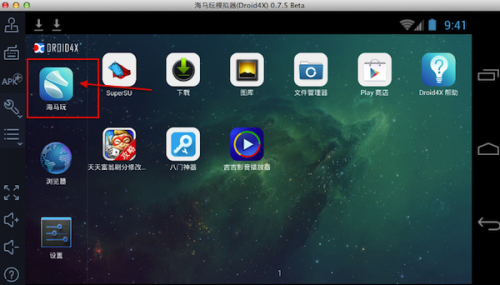
第一步:打开WINPE.INI文件,在里面修改:
//配置文件开始
MOUN %CurDrv%/MINIPE/OP.WIM,W:,1
ENVI OPDir=W:/外置程序
第二步:把WinPE.IS_内核解压缩,在system32下面有个SETUPREG.HI_,再解压,得到SETUPREG.HIV,用Registry Workshop加载为注册表配置单元WinPE,这里有两处要改:
[HKEY_LOCAL_MACHINE/pe/ControlSet001/Control/Session Manager/Environment]
"Path"="%SystemRoot%;%SystemRoot%/System32;W:/外置程序/PE_OUTERPART/MMC;W:/外置程序/Internet Explorer"
[HKEY_LOCAL_MACHINE/pe/ControlSet001/Services/Ramdriv/Parameters]
"DriveLetter"="W:"
保存,再重新打包就OK。
相信通过WinPE系统修改盘符的步骤这篇文章能帮到你,在和好朋友分享的时候,也欢迎感兴趣小伙伴们一起来探讨。
标签: WinPE系统修改盘符的步骤
